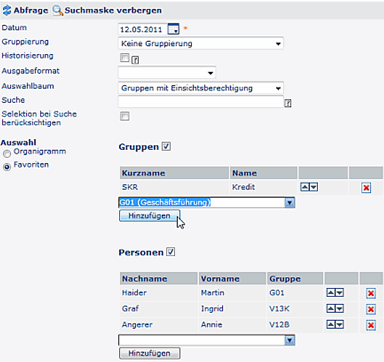Management
Der Menüpunkt Management bietet verschiedenste Listen
und Auswertungen für die Führungsebene bzw. das Management eines Unternehmens
und für die Personalabteilung.
Die in dieser Menüleiste angezeigten Listen und Filter stellen lediglich
mögliche Beispiele dar und lassen sich je nach Bedarf individuell anpassen.
Häufig verwendete Listen sind:
- Kontenübersicht
- Buchungsliste
- Filter
- Statistiken u.ä.
Beispiele für weitere mögliche Filter wären z.B.
Negativstunden, Krankenstandsfilter, div. Saldofilter, etc.
Die Selektion von Organisationseinheiten zur Anzeige der
gewünschten Liste bzw. Auswertung wird in allen Menüpunkten über das
Organigramm oder die Favoritenliste getätigt.
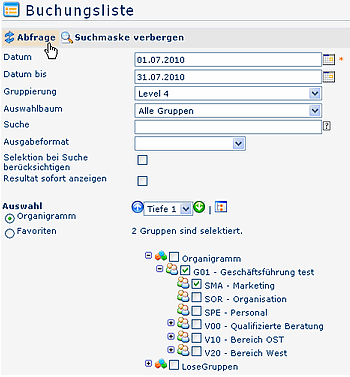
-
Datum
Abfrage der gewünschten Liste zu einem gewünschten Datum; manche Listen
werden mit einem Stichtag abgefragt, andere mit einem
Zeitraum von-bis
-
Gruppierung
keine Gruppierung, 1. Level, 2. Level, 3. Level usw.
-
Auswahlbaum
-
Gruppen mit Einsichtsberechtigung - im untenstehenden
Organigramm werden nur diejenigen Gruppen angezeigt, für welche der
Benutzer Einsichtsberechtigung hat;
-
Alle Gruppen - hier werden im Organigramm zwar alle Gruppen
angezeigt, auswählen kann der Benutzer allerdings nur diejenigen, für die er
Einsichtsberechtigung hat
-
Suche
Suche nach einer Person (Vor oder/und Nachname); es können auch nur
Anfangsbuchstaben und das Symbol * danach eingegeben werden ( z.B. we*)
-
Ausgabeformat
Das hier selektierte Ausgabeformat (PDF, Excel, Druckversion) wird in einem
neuen Fenster direkt angezeigt, ohne daß vorher noch die HTML-Liste abgerufen
wird (Zeitersparnis). Wird keine Selektion getroffen (Feld bleibt leer), so
wird standardmäßig die HTML-Liste angezeigt
-
Selektion bei Suche berücksichtigen
Diese Auswahl hat nur eine Auswirkung, wenn im Feld Suche eine Person
angegeben wird. Wird hier das Häkchen gesetzt, wird nur in den im Organigramm
selektierten Gruppen nach Personen gesucht, ansonsten wird in allen Gruppen
gesucht, für welche man die Berechtigung besitzt.
-
Organigramm
Durch Anhaken einer Abteilung (z.B. Marketing SMA) wird die Kalenderübersicht
aller Mitarbeiter dieser Abteilung angezeigt. Durch einen
Doppelklick auf eine Abteilung werden auch alle
Unterabteilungen markiert (sofern die Einsichtsberechtigung auf Untergruppen
vorhanden ist).
- Alle Ordner, die mit einem Plus (+) Symbol versehen sind,
lassen sich noch weiter aufklappen, zeigen so die Untereinheiten.
- Durch Anklicken wird die betreffende Einheit angehakt. Durch einen
Doppelklick auf einen Ordner werden automatisch auch alle
Untereinheiten angehakt
- durch Anklicken des grünen Pfeils > Untergruppen
anzeigen bis Tiefe > werden alle vorhandenen Untergruppen angezeigt
- mit Hilfe des blauen Pfeils > Baum minimieren > wird
diese Ansicht wieder minimiert, es scheinen nur die Übergeordneten Gruppen auf
- Details anzeigen > durch Anklicken des Symbols werden Detailinfos, z.B.
Abteilungsnamen o.a. angezeigt. Durch neuerliches Anklicken des Symbols
verschwinden die Detailinfos wieder
- Durch Anklicken der Abfrage - Schaltfläche wird die Suche
gestartet.
-
Favoriten
Mit Hilfe dieser Funktion kann jeder Benutzer seine eigene Favoritenliste
erstellen, welche diejenigen Personen enthält, die man am häufigsten benötigt.
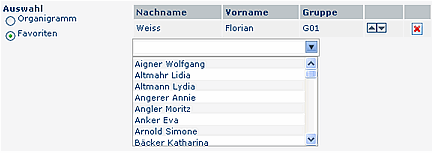
-
Favorit hinzufügen
- um eine Person zur Liste hinzuzufügen > Person selektieren
> Hinzufügen-Schaltfläche anklicken
-
Reihung der Favoriten ändern
- die Reihenfolge der Personen in der Favoritenliste kann mit Hilfe der
Pfeiltasten jederzeit verändert werden. In der Ausgabe der Management-Liste
erscheinen die Namen der selektierten User in der eingegebenen Reihenfolge.
-
Favoriten aus Liste entfernen
- möchte man eine Person aus der Favoritenliste entfernen, so klickt man auf
das rote Lösch-Symbol
Die Auswahlkriterien im Auswahlbaum
(Organisationsstruktur) werden gespeichert und beim nächsten
Aufruf automatisch wiedergegeben.
-
Favoriten-Auswahl mit Gruppe
Ab der Version 3.3 können auch Gruppen als Favoriten hinzugefügt werden;
die Abfrage erfolgt für Personen UND/ODER Gruppen.
Wichtig ist hier, die "Personen" und /oder Gruppen Abfrage
anzuhaken. Anschließend können die Personen-Namen bzw. Gruppen ausgewählt und
hinzugefügt werden.